컴퓨터를 사용하다 보면 다운로드 바이러스 검사 실패로 인해 파일을 열 수 없는 상황을 종종 마주하게 됩니다. 이는 매우 당황스럽고 불편한 경험일 수 있죠. 이번 글에서는 이 문제의 원인과 다양한 해결 방법을 상세히 알아보겠습니다. 제가 직접 겪은 경험을 바탕으로 실용적인 팁도 함께 공유하겠습니다.

다운로드 바이러스 검사 실패
다운로드 바이러스 검사 실패의 주요 원인
다운로드 바이러스 검사 실패는 여러 가지 이유로 발생할 수 있습니다. 주요 원인을 살펴보겠습니다:
- 1. 보안 프로그램의 과도한 개입: Windows Defender나 타사 백신 프로그램이 지나치게 민감하게 반응하는 경우
- 2. 브라우저 설정 문제: 인터넷 옵션이나 보안 설정이 너무 엄격하게 설정된 경우
- 3. 시스템 파일 손상: 중요한 Windows 시스템 파일이 손상되거나 누락된 경우
- 4. 네트워크 연결 불안정: 인터넷 연결이 불안정하여 다운로드 과정에서 문제가 발생하는 경우
- 5. 악성 프로그램 감염: 실제로 컴퓨터가 바이러스나 멀웨어에 감염된 경우
이러한 원인들로 인해 안전한 파일조차도 다운로드되지 않거나 열리지 않을 수 있습니다. 제 경험상, 대부분의 경우 보안 프로그램의 과도한 개입이 주된 원인이었습니다.
레지스트리 수정을 통한 효과적인 해결 방법
다운로드 바이러스 검사 실패 문제를 해결하는 가장 효과적인 방법 중 하나는 Windows 레지스트리를 수정하는 것입니다. 이 방법은 조금 기술적으로 보일 수 있지만, 천천히 따라하면 누구나 할 수 있습니다. 다음은 단계별 가이드입니다:
- Windows 키 + R을 눌러 '실행' 창을 엽니다.
- 'regedit'을 입력하고 Enter를 눌러 레지스트리 편집기를 실행합니다.
- 다음 경로로 이동합니다: HKEY_LOCAL_MACHINE\SOFTWARE\Microsoft\Windows\CurrentVersion\Policies\Attachments
- 오른쪽 창에서 'ScanWithAntiVirus' 값을 찾아 더블클릭합니다.
- 값 데이터를 '1'로 변경하고 '확인'을 클릭합니다.
- 레지스트리 편집기를 종료하고 컴퓨터를 재부팅합니다.
이 방법을 통해 대부분의 다운로드 바이러스 검사 실패 문제를 해결할 수 있었습니다. 하지만 레지스트리 수정은 신중하게 진행해야 합니다. 잘못 수정하면 시스템에 문제가 생길 수 있으니 주의가 필요합니다.



추가적인 해결 방안들
레지스트리 수정 외에도 다양한 방법으로 이 문제를 해결할 수 있습니다. 제가 시도해 본 효과적인 방법들을 소개해 드리겠습니다:
| 해결 방법 | 설명 |
| Windows Defender 설정 조정 | - 실시간 보호 기능 일시 중지 - 특정 폴더나 파일 제외 설정 - 검사 강도 낮추기 |
| 브라우저 설정 변경 | - SmartScreen 필터 해제 - 보안 수준 조정 - 캐시 및 쿠키 삭제 |
| 시스템 파일 복구 | - sfc /scannow 명령어 실행 - DISM 도구 사용 |
이러한 방법들을 순차적으로 시도해보면 대부분의 경우 문제를 해결할 수 있습니다. 제 경우에는 Windows Defender 설정을 조정하고 브라우저 캐시를 삭제하는 것만으로도 많은 문제가 해결되었습니다.
안전한 다운로드를 위한 예방책
다운로드 바이러스 검사 실패 문제를 미리 예방하는 것도 중요합니다. 다음은 제가 평소에 실천하는 안전한 다운로드 습관입니다:
- 신뢰할 수 있는 웹사이트에서만 파일을 다운로드합니다.
- 의심스러운 이메일의 첨부파일은 절대 열지 않습니다.
- 백신 프로그램을 항상 최신 버전으로 유지합니다.
- 정기적으로 시스템 점검과 클리닝을 실시합니다.
- Windows 업데이트를 주기적으로 실행합니다.
이러한 습관을 들이면 다운로드 관련 문제를 크게 줄일 수 있습니다. 특히 신뢰할 수 있는 웹사이트 이용은 가장 기본적이면서도 중요한 예방책입니다.

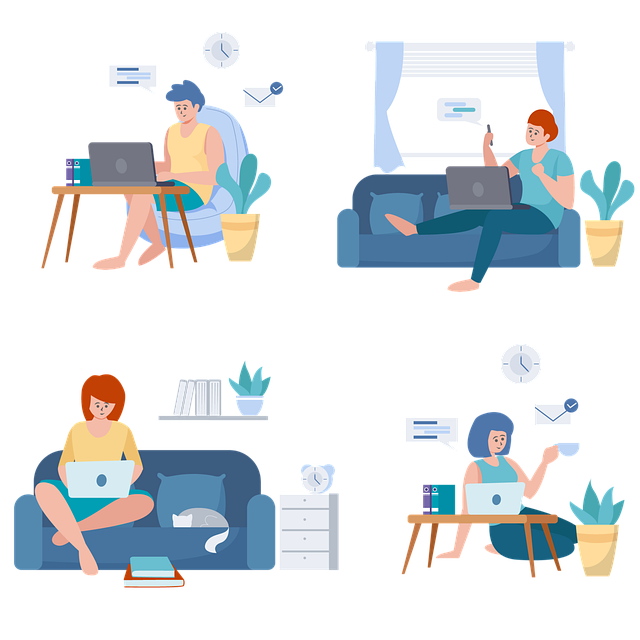

전문가의 도움이 필요한 경우
때로는 위의 방법들로도 문제가 해결되지 않을 수 있습니다. 이런 경우에는 전문가의 도움을 받는 것이 좋습니다. 다음과 같은 상황에서는 IT 전문가나 기술 지원 서비스를 이용하는 것을 추천합니다:
- 여러 방법을 시도해도 문제가 지속되는 경우
- 시스템 성능이 현저히 저하된 경우
- 의심스러운 프로그램이나 파일이 발견된 경우
- 중요한 데이터가 위험에 처한 것 같은 경우
전문가의 도움을 받으면 더 심각한 문제를 예방할 수 있고, 시스템의 전반적인 건강 상태도 체크받을 수 있습니다.
마무리
다운로드 바이러스 검사 실패는 분명 귀찮은 문제지만, 적절한 방법으로 해결할 수 있습니다. 이 글에서 소개한 다양한 해결 방법과 예방책을 활용하면 더욱 안전하고 효율적으로 컴퓨터를 사용할 수 있을 것입니다.
다운로드 바이러스 검사 실패 문제는 대부분 사용자의 적절한 대응으로 해결할 수 있습니다. 하지만 반복적으로 문제가 발생한다면, 시스템 전반에 걸친 점검이 필요할 수 있습니다.
정기적인 시스템 관리와 안전한 인터넷 사용 습관을 통해 이러한 문제를 미리 예방하는 것이 가장 좋은 방법입니다. 마지막으로, 다운로드 바이러스 검사 실패 문제에 직면했을 때 당황하지 마세요. 이 글에서 제시한 방법들을 차근차근 시도해보시기 바랍니다.
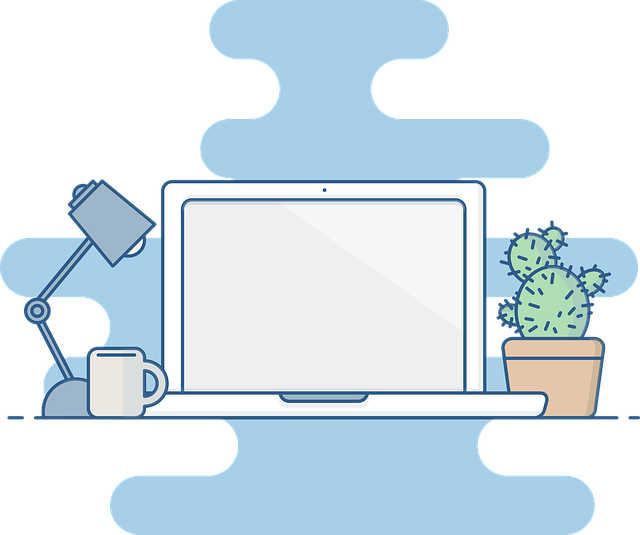


'Computer Information' 카테고리의 다른 글
| 한글 2010 무료 다운로드 바로가기 (0) | 2024.09.09 |
|---|---|
| CPU-Z 다운로드 및 설치 방법 안내 (0) | 2024.09.05 |
| ZOOM 다운로드 및 설치 방법 알아보기 (0) | 2024.09.03 |
| 블루스택5 다운로드 방법 알아보기 (0) | 2024.09.01 |
| nPDF 무료 다운로드 방법 알아보기 (0) | 2024.08.30 |



